วิธีปิดคอมพิวเตอร์จากโทรศัพท์ของคุณ

วิธีปิดคอมพิวเตอร์จากโทรศัพท์ของคุณ
ไม่กี่วันที่ผ่านมา ผมได้พูดถึงแอปพลิเคชัน Windows ที่มีประโยชน์ชื่อElevatedShortcutซึ่งออกแบบมาเพื่อกำจัดการแจ้งเตือน UAC สำหรับแอปที่เชื่อถือได้ ในขณะที่ยังคงเปิดใช้งานการแจ้งเตือนดังกล่าวสำหรับแอปอื่นๆ ทั้งหมด UAC หรือ User Account Control เป็นมาตรการรักษาความปลอดภัยที่รวมอยู่ใน Windows เพื่อป้องกันไม่ให้แอปที่ไม่น่าเชื่อถือทำงานบนคอมพิวเตอร์ของคุณโดยไม่ได้รับอนุญาตอย่างชัดแจ้ง วันนี้เรามีแอปพลิเคชันที่คล้ายกันอีกตัวหนึ่งให้คุณใช้ชื่อว่าEnSCคุณอาจสงสัยว่า EnSC มีอะไรที่เหนือกว่า ElevatedShortcut ที่ทำให้ EnSC คุ้มค่าที่จะแนะนำ ฟีเจอร์เด่นของเครื่องมือนี้คือความสามารถในการเข้ารหัสทางลัดที่สร้างขึ้นสำหรับการเรียกใช้แอปด้วยสิทธิ์ระดับสูง ซึ่งหมายความว่าแม้ว่าผู้ใช้จะอนุญาตให้เข้าถึงทางลัดได้ ทางลัดที่เลือกจะยังคงปลอดภัยจากสายตาที่คอยสอดส่อง นอกจากนี้ เครื่องมือนี้ยังอนุญาตให้สร้างทางลัดดังกล่าวจากไดรฟ์เครือข่ายได้อีกด้วย
แม้ว่าจะเป็นแอปฟรี แต่จำเป็นต้องมีรหัสตอบกลับเพื่อให้ EnSC ทำงานได้ หากต้องการรับรหัสนี้ ให้คัดลอกรหัสคำขอแบบตัวอักษรและตัวเลข แล้วคลิก URL ถัดจากส่วนย่อย "รหัสตอบกลับฟรี"
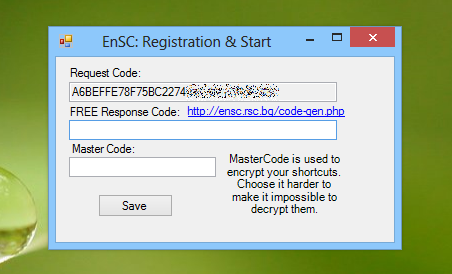
URL จะนำคุณไปที่หน้าการลงทะเบียน โดยคุณเพียงวางรหัสคำขอที่คุณคัดลอกไว้ก่อนหน้านี้ ป้อนอีเมลและข้อความ captcha จากนั้นคลิกปุ่ม 'รับรหัสตอบกลับ'
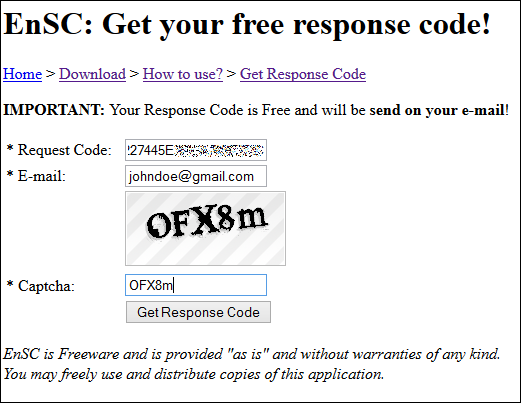
คุณจะได้รับรหัสตอบกลับทางอีเมล ซึ่งคุณสามารถคัดลอกและวางลงในแอปได้ คุณจะเห็นช่องรหัสหลักอยู่ในนั้นด้วย รหัสนี้ใช้เพื่อเข้ารหัสทางลัดของคุณด้วยการป้องกันสองชั้นแบบ 128 บิต แม้ว่าผู้ใช้สามารถกำหนดรหัสนี้ได้ตามต้องการ แต่ยิ่งรหัสมีความแข็งแกร่งมากเท่าไหร่ แฮกเกอร์ก็ยิ่งเจาะรหัสได้ยากขึ้นเท่านั้น ดังนั้นควรเลือกรหัสหลักที่มีตัวอักษรและตัวเลขที่แข็งแรง
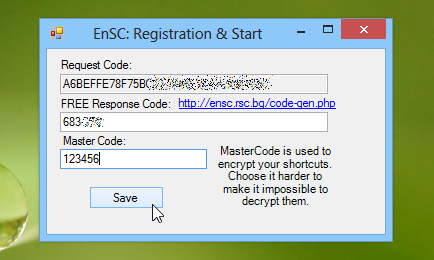
การลงทะเบียนแอปจะแสดงหน้าต่างหลักของ EnSC การระบุเส้นทางของโปรแกรมและการสร้างทางลัดใหม่ก็ค่อนข้างง่ายเมื่อคุณคุ้นเคยแล้ว สิ่งที่คุณต้องทำคือป้อนเส้นทางของโปรแกรม (ไดเรกทอรีปลายทางที่ชี้ไปยังแอปพลิเคชันที่คุณต้องการ) ด้วยตนเอง แล้วคลิก "สร้างทางลัดที่เข้ารหัส" คุณยังสามารถคลิกปุ่ม "ทดสอบ" เพื่อตรวจสอบว่าทางลัดทำงานตามที่ควรจะเป็นหรือไม่ พารามิเตอร์ Arguments และ RunAs สามารถนำมาใช้ในกรณีที่แมปทางลัดจากไดรฟ์เครือข่าย ตัวอย่างเช่น คุณสามารถใช้พารามิเตอร์ต่อไปนี้เพื่อสร้างทางลัด:
เส้นทาง: C:\Windows\system32\net.exe
อาร์กิวเมนต์:ใช้ x: \\server\share /USER:”ชื่อผู้ใช้” “รหัสผ่าน”
แน่นอนว่าคุณจะต้องระบุชื่อผู้ใช้และรหัสผ่านที่ถูกต้องของบัญชีผู้ดูแลระบบของคุณ นอกจากนี้ยังมีตัวอย่างเพิ่มเติม รวมถึงคำแนะนำการใช้งานแบบครบถ้วนในหน้าของผู้เขียน
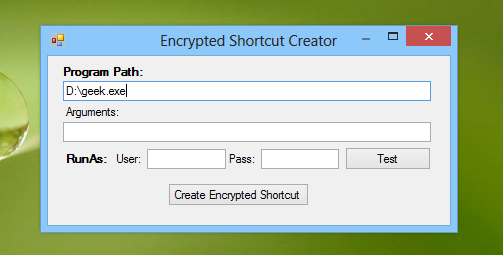
ทางลัดแรกที่คุณสร้างโดยใช้ EnSC จะเชื่อมโยงนามสกุลไฟล์ .ensc กับไฟล์นั้น ในการเปิดไฟล์นี้ คุณต้องระบุ EnSC เป็นประเภทไฟล์เป้าหมาย ซึ่งทำได้ง่ายๆ โดยเลือกคำสั่ง "เปิดด้วย" จากเมนูบริบท
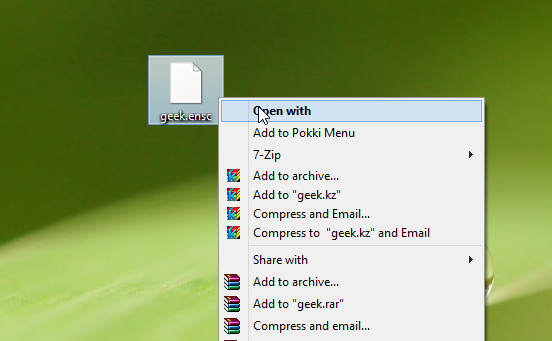
EnSC เป็นแอปพลิเคชันพกพาที่ทำงานบน Windows XP, Windows Vista, Windows 7 และ Windows 8 รองรับระบบปฏิบัติการทั้ง 32 บิตและ 64 บิต
วิธีปิดคอมพิวเตอร์จากโทรศัพท์ของคุณ
Windows Update ทำงานร่วมกับรีจิสทรีและไฟล์ DLL, OCX และ AX ต่างๆ เป็นหลัก หากไฟล์เหล่านี้เสียหาย คุณสมบัติส่วนใหญ่ของ
ชุดการป้องกันระบบใหม่ ๆ ผุดขึ้นมาอย่างรวดเร็วในช่วงนี้ โดยทั้งหมดนำโซลูชันการตรวจจับไวรัส/สแปมมาด้วย และหากคุณโชคดี
เรียนรู้วิธีเปิดบลูทูธบน Windows 10/11 ต้องเปิดบลูทูธไว้เพื่อให้อุปกรณ์บลูทูธของคุณทำงานได้อย่างถูกต้อง ไม่ต้องกังวล ง่ายๆ เลย!
ก่อนหน้านี้ เราได้ตรวจสอบ NitroPDF ซึ่งเป็นโปรแกรมอ่าน PDF ที่ดีซึ่งยังช่วยให้ผู้ใช้สามารถแปลงเอกสารเป็นไฟล์ PDF ด้วยตัวเลือกต่างๆ เช่น รวมและแยกไฟล์ PDF
คุณเคยได้รับเอกสารหรือไฟล์ข้อความที่มีอักขระซ้ำซ้อนหรือไม่? ข้อความนั้นมีเครื่องหมายดอกจัน เครื่องหมายยัติภังค์ ช่องว่าง ฯลฯ จำนวนมากหรือไม่?
หลายๆ คนถามถึงไอคอนรูปสี่เหลี่ยมผืนผ้าเล็กๆ ของ Google ที่อยู่ถัดจาก Start Orb ของ Windows 7 บนแถบงานของฉัน จนในที่สุดฉันก็ตัดสินใจที่จะเผยแพร่สิ่งนี้
uTorrent เป็นไคลเอนต์เดสก์ท็อปที่ได้รับความนิยมสูงสุดสำหรับการดาวน์โหลดทอร์เรนต์ แม้ว่ามันจะทำงานได้อย่างสมบูรณ์แบบสำหรับฉันใน Windows 7 แต่บางคนก็พบปัญหา
อาจมีแอปพลิเคชันหลายตัวที่คุณในฐานะผู้ใช้ทั่วไปอาจคุ้นเคยเป็นอย่างดี เครื่องมือฟรีที่ใช้กันทั่วไปส่วนใหญ่มักต้องติดตั้งอย่างยุ่งยาก
ฉันมีความทรงจำดีๆ จากวัยเด็กของฉันเกี่ยวกับซิทคอมทางทีวีเรื่อง Mr.Belvedere ซึ่งเครื่องมือที่เราจะพูดถึงนี้ได้ชื่อมาจากซิทคอมทางทีวีเรื่องนี้







